




| 功能名稱 | 功能 | 適用情境 |
|---|---|---|
硬碟克隆/克隆系統磁碟 | 建立所選磁碟的精確複本,支援透過滑鼠拖曳調整分割區大小,並啟用克隆硬碟開機。 | 完整SSD替換 |
系統遷移 | 僅支援將Windows系統分割區遷移到另一顆硬碟。 | 雙硬碟配置、HDD升級SSD |
選項1:使用「硬碟克隆」複製整個磁碟
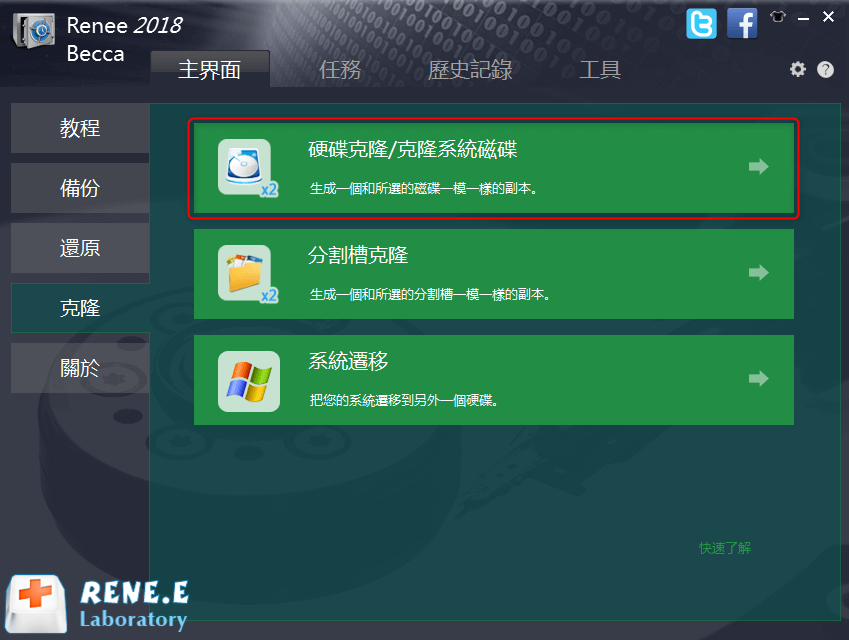
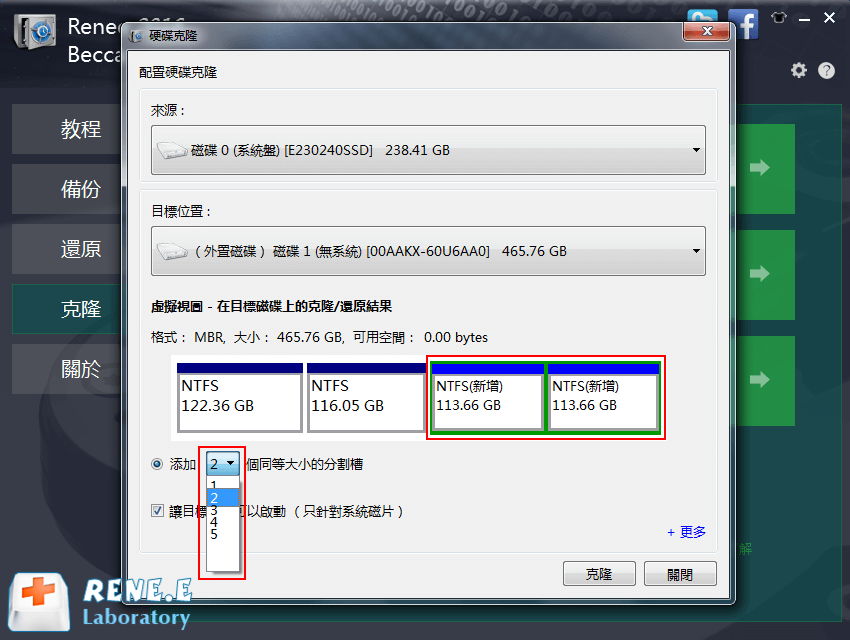

選項2:使用「系統遷移」僅克隆系統
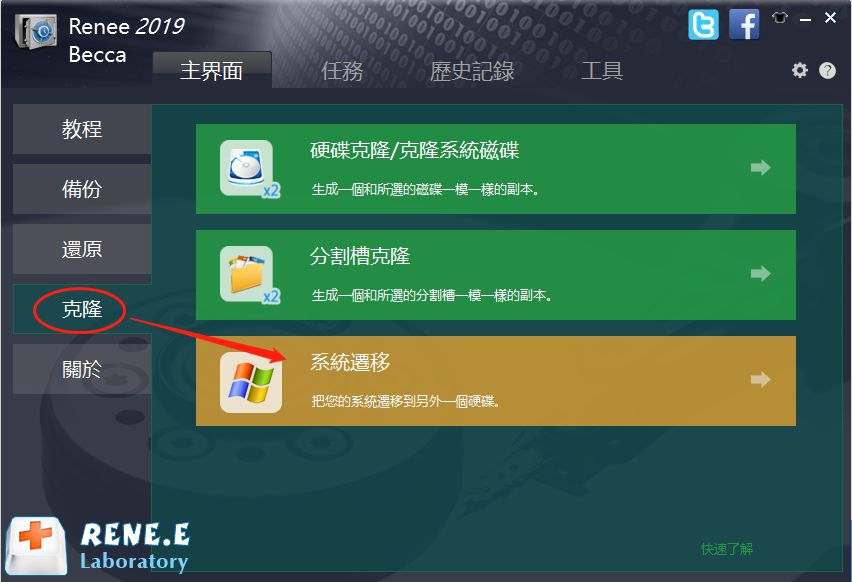
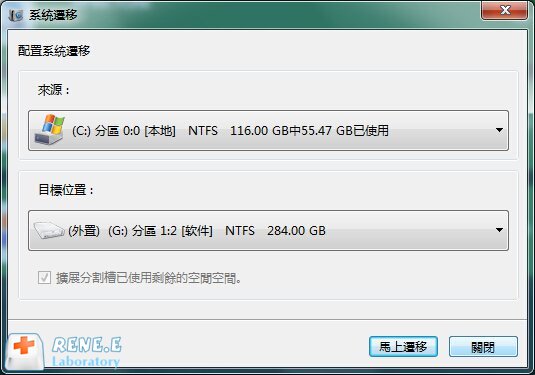
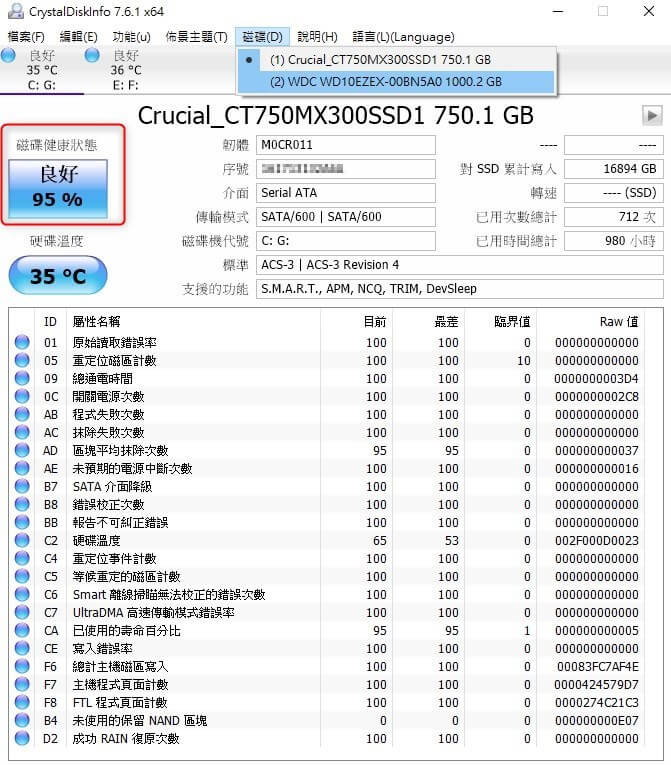

lsblk -o NAME,SIZE,FSTYPE,MOUNTPOINT,LABEL,UUID
- 若新SSD容量較大,請啟用開機磁區克隆與分割區調整功能。
- 確認選擇。Clonezilla將顯示最終警告後開始。
- 您將看到即時進度條——無需手動操作。
| 方法 | 功能 | 優點 | 缺點 | 適用對象 |
|---|---|---|---|---|
Renee Becca(免費與付費版) | 多功能備份克隆工具;3步驟完成系統遷移;支援增量/差異備份、AES-256加密與排程任務;可備份至本機、外接或雲端儲存。 | 介面直觀;彈性備份樣式;快速系統遷移;完整磁碟映像還原;透過VSS支援執行中備份。 | 免費版進階功能有限;需升級付費版解鎖完整功能。 | 需要可靠備份與輕鬆系統遷移的家庭用戶、專業人士及中小企業。 |
三星 Magician(品牌專用,免費) | 專為三星SSD設計;支援資料遷移與韌體更新;克隆前需停用加密;自動偵測硬碟。 | 操作簡單;免費;包含SSD管理工具;克隆後效能優化。 | 僅適用三星SSD;加密硬碟需額外步驟;不相容其他品牌。 | 三星SSD使用者;尋求品牌整合方案的新手。 |
克隆zilla / Rescuezilla(免費,開源) | 從USB開機;執行1:1克隆包含分割區;支援多種SSD類型(如SATA轉NVMe)。 | 完全免費;無需安裝;支援多種作業系統。 | 介面過時;學習曲線陡峭;需USB開機;可能需手動擴充分割區。 | 技術熟練用戶或預算有限者;Linux/Windows混合環境。 |
Acronis True Image(OEM免費或付費) | 自動調整分割區大小;支援HDD/SSD/NVMe;OEM版限特定品牌(如WD、Crucial);無需重開機克隆。 | 介面友善;保留系統設定;品牌OEM免費提供。 | 非OEM需付費;免費版限品牌使用。 | 品牌SSD使用者;偏好付費可靠性的新手。 |
NTI Echo(付費) | 操作介面簡易;USB基礎克隆;支援HDD轉SSD遷移。 | 快速(約20分鐘);無需第二台電腦。 | 需USB轉接器;不支援分割區擴充。 | 重視速度的新手;擁有USB硬體的用戶。 |
| 品牌名稱 | |
|---|---|
戴爾 | 開機顯示戴爾標誌前重複按F12鍵。 |
惠普 | 惠普標誌出現時重複按F9鍵。 |
| 品牌名稱 | |
|---|---|
ASRock | DEL或F2 |
華碩 | PC/主機板:DEL或F2 |
宏碁 | DEL或F2 |
戴爾 | F12或F2 |
ECS | DEL |
技嘉/Aorus | DEL或F2 |
聯想(消費型筆電) | F2或Fn + F2 |
聯想(桌上型) | F1 |
聯想(ThinkPad) | Enter後按F1 |
微星 | DEL |
Microsoft Surface平板 | 同時按住電源鍵與音量鍵 |
Origin PC | F2 |
三星 | F2 |
東芝 | F2 |
Zotac | DEL |
惠普 | Esc/ F9開啟開機選單/ Esc/ F10/ 儲存分頁/ 開機順序/ 傳統開機來源 |
Intel | F10 |








使用者評論
發表評論